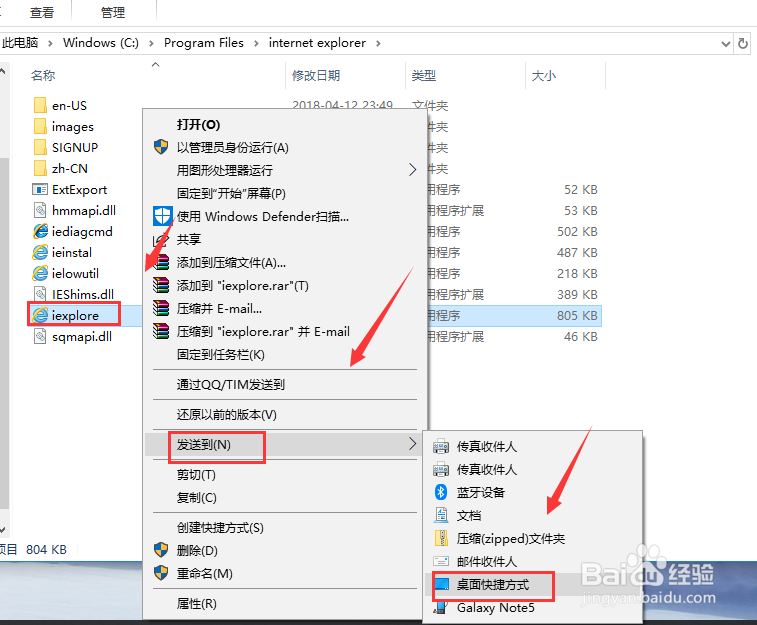1、出现这个问题有两个可能,一种是快捷方式丢了,一种是ie浏览器功能没有启用,我么分别讲解。如果是快捷方式丢了?点击开始菜单,选择Windows附件进入,如下图所示
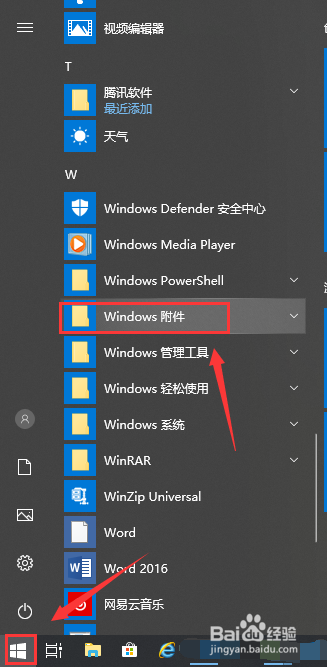
2、进入Windows附件,腱懒幺冁鼠标左键按住Internet explore不放,拖动到桌面空白处,直到出现快捷方式,松开鼠标,如下图所示
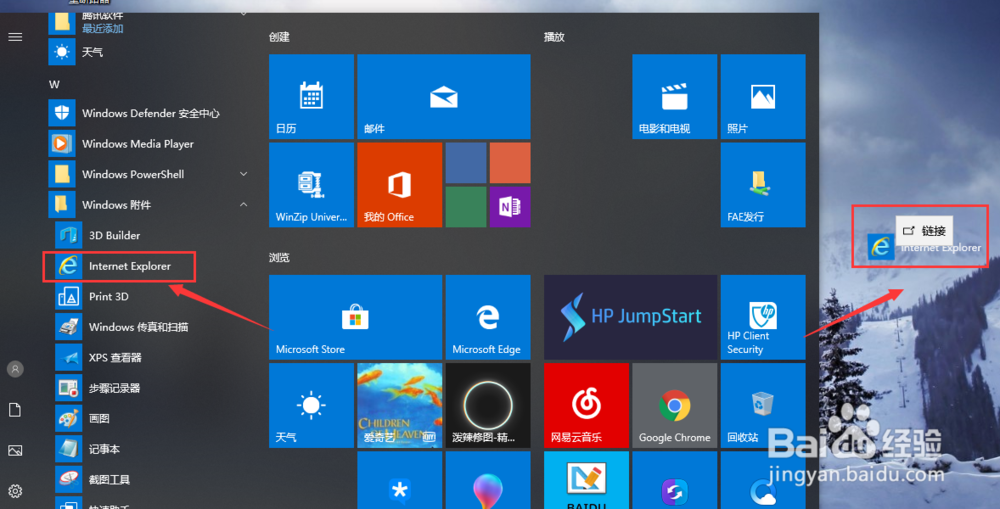
3、这样快捷方式就直接回到了桌面,如下图所示

4、如果是win10的话,可能就是系统禁用了,我们右键单击此电脑选择属性,如下图所示
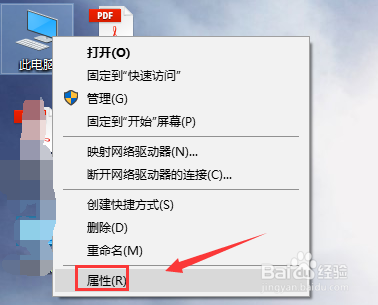
5、进入电脑属性点击控制面板主页,如下图所示
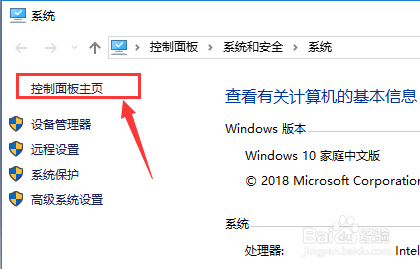
6、进入控制面板点击程序进入,如下图所示
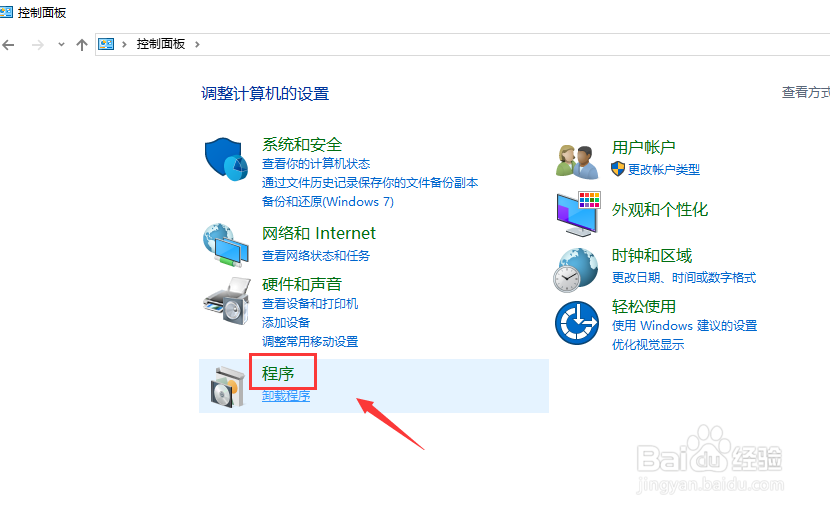
7、在程序界面点击上面的添加或关闭windows功能链接,如下图所示
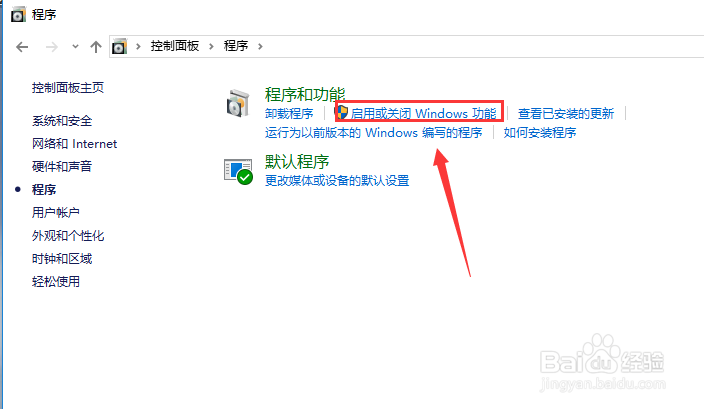
8、在弹出列表中勾选internet explore 11,点击确定按钮,如下图所示
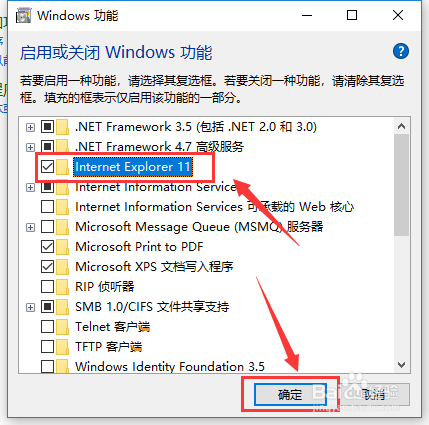
9、进入系统盘"C:\Program Files\internet explorer\iexplore.exe",右键单击iexplore发送到桌面快捷方式即可,如下图所示